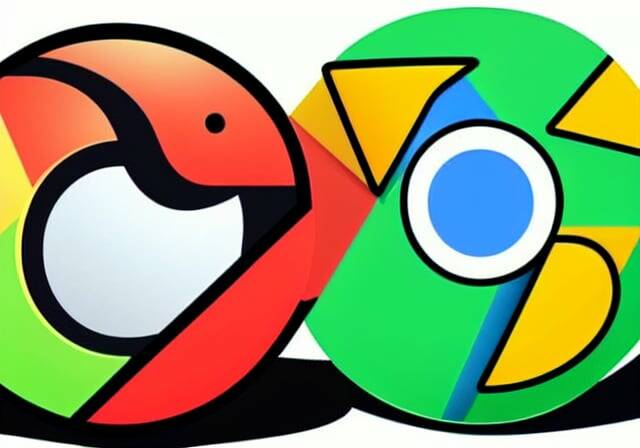Cómo ver el tamaño de la imagen (resolución) de las fotos en el iPhone
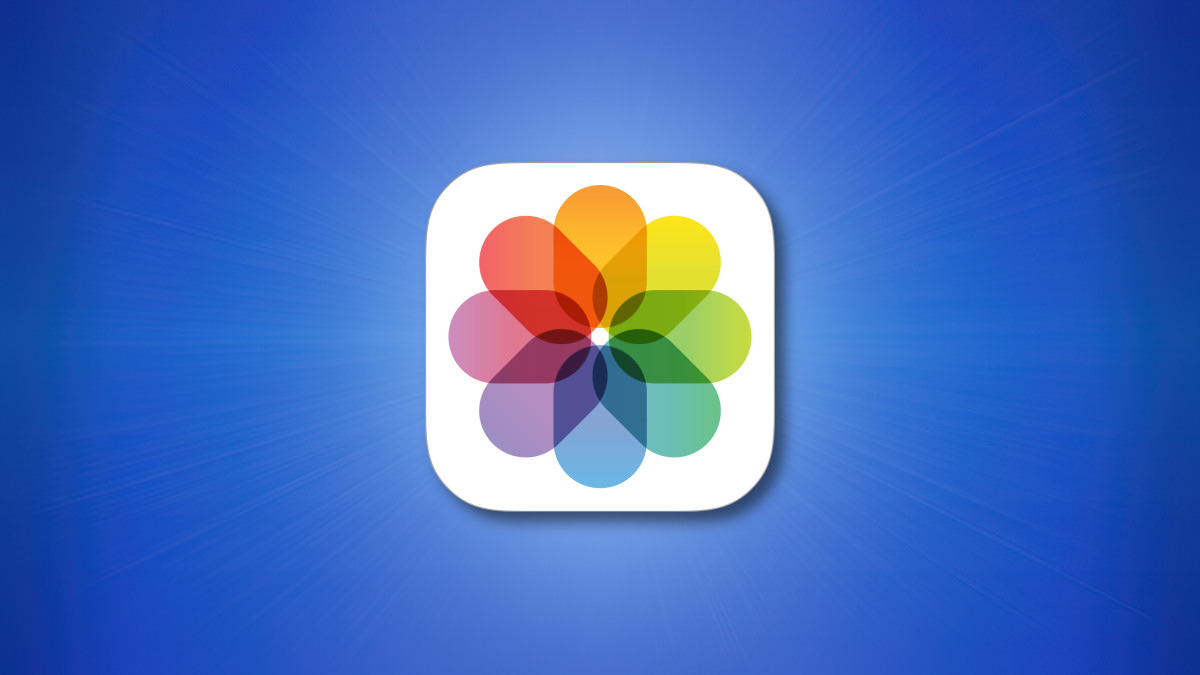

Cada foto digital en su iPhone tiene un resolución definido por el número de píxeles en la imagen. Cuantos más píxeles tenga cada imagen, más detalles podrá almacenar la foto. si estas corriendo iOS 15 o superior, aquí se explica cómo ver el tamaño de una imagen (en píxeles) en la aplicación Fotos de tu iPhone.
Primero, inicie la aplicación Fotos. En la vista de miniaturas, toque la foto cuya resolución desea encontrar.
Al examinar la foto en detalle, deslice hacia arriba en la imagen de la foto o toque el botón «Información», que parece una «i» minúscula en un círculo.
Después de tocar el botón Información, aparecerá un pequeño cuadro en la parte inferior de la pantalla que incluye los metadatos de la foto. Puede ver la resolución de la imagen y las dimensiones de la imagen en la segunda línea, como «12 MP» y «4032 x 3024».
En este caso, “12 MP” significa 12 megapíxeles, el valor aproximado recuento de píxeles de la imagen y “4032 x 3024” significa que la imagen tiene 4032 píxeles de ancho por 3024 píxeles de alto.
Para cerrar el cuadro de información, vuelva a tocar el botón Información. Puede repetir esto con cualquier otra imagen en su biblioteca de fotos para la que desee encontrar la resolución y las dimensiones en píxeles. ¡Buena navegación!
RELACIONADO: Todo lo que sabe sobre la resolución de la imagen es probablemente incorrecto